Boson NetSim使用说明
- 格式:ppt
- 大小:452.50 KB
- 文档页数:39
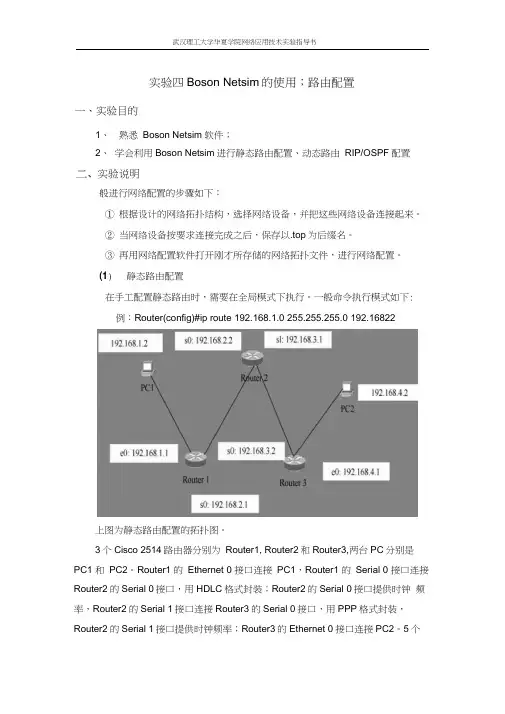
实验四Boson Netsim的使用;路由配置一、实验目的1、熟悉Boson Netsim 软件;2、学会利用Boson Netsim进行静态路由配置、动态路由RIP/OSPF配置实验说明般进行网络配置的步骤如下:①根据设计的网络拓扑结构,选择网络设备,并把这些网络设备连接起来。
②当网络设备按要求连接完成之后,保存以.top为后缀名。
③再用网络配置软件打开刚才所存储的网络拓扑文件,进行网络配置。
(1) 静态路由配置在手工配置静态路由时,需要在全局模式下执行。
一般命令执行模式如下: 例:Router(config)#ip route 192.168.1.0 255.255.255.0 192.16822上图为静态路由配置的拓扑图。
3个Cisco 2514路由器分别为Router1, Router2和Router3,两台PC分别是PC1 和PC2。
Router1 的Ethernet 0 接口连接PC1,Router1 的Serial 0 接口连接Router2的Serial 0接口,用HDLC格式封装;Router2的Serial 0接口提供时钟频率,Router2的Serial 1接口连接Router3的Serial 0接口,用PPP格式封装,Router2的Serial 1接口提供时钟频率;Router3的Ethernet 0接口连接PC2。
5个设备分别处于4个不同的网段。
各个设备的接口都有接口IP地址,子网掩码均为255.255.255.0。
在为每个路由器都配置了到达非直连网段的静态路由后,使得两台PC能够互相ping通。
配置步骤:1 •配置各路由器和PC的接口首先配置3个路由器和2台PC的接口,然后再测试设备之间的连通性。
1) 配置路由器RouterlPress En ter to StartRouter〉Router>e nableRouter#con figure termi nalEn ter con figurati on comma nds, one per line. End with CNTL/Z.Router(co nfig)#host name RouterlRouter1(c on fig)#i nterface ether net 0Router1(config-if)#ip address 192.168.1.1 255.255.255.0Router1(c on fig-if)# no shutdow n%LINK-3-UPDOWN: In terface EthernetO, chan ged state to upRouter1(config-if)#interface serial 0Router1(config-if)#encapsulation hdlcRouter1(config-if)#ip address 192.168.2.1 255.255.255.0Router1(c on fig-if)# no shutdow n%LINK-3-UPDOWN: In terface Ethernet0, chan ged state to up%LINK-3-UPDOWN: In terface Ethernet0, chan ged state to down %LINEPROTO-5-UPDOWN: Line protocol on In terface Serial0, cha nged state to dow nRouter1(co nfig-if)#同理配置路由器Router2、Router3。
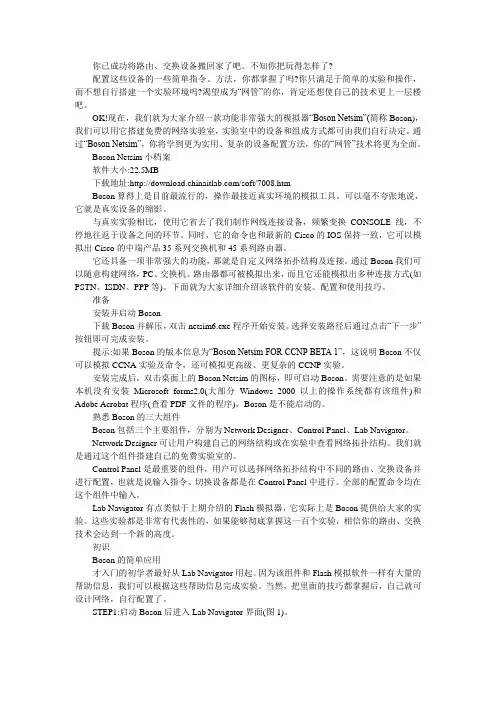
你已成功将路由、交换设备搬回家了吧。
不知你把玩得怎样了?配置这些设备的一些简单指令、方法,你都掌握了吗?你只满足于简单的实验和操作,而不想自行搭建一个实验环境吗?渴望成为“网管”的你,肯定还想使自己的技术更上一层楼吧。
OK!现在,我们就为大家介绍一款功能非常强大的模拟器“Boson Netsim”(简称Boson),我们可以用它搭建免费的网络实验室,实验室中的设备和组成方式都可由我们自行决定。
通过“Boson Netsim”,你将学到更为实用、复杂的设备配置方法,你的“网管”技术将更为全面。
Boson Netsim小档案软件大小:22.5MB下载地址:/soft/7008.htmBoson算得上是目前最流行的,操作最接近真实环境的模拟工具。
可以毫不夸张地说,它就是真实设备的缩影。
与真实实验相比,使用它省去了我们制作网线连接设备,频繁变换CONSOLE线,不停地往返于设备之间的环节。
同时,它的命令也和最新的Cisco的IOS保持一致,它可以模拟出Cisco的中端产品35系列交换机和45系列路由器。
它还具备一项非常强大的功能,那就是自定义网络拓扑结构及连接。
通过Boson我们可以随意构建网络,PC、交换机、路由器都可被模拟出来,而且它还能模拟出多种连接方式(如PSTN、ISDN、PPP等)。
下面就为大家详细介绍该软件的安装、配置和使用技巧。
准备安装并启动Boson下载Boson并解压,双击netsim6.exe程序开始安装。
选择安装路径后通过点击“下一步”按钮即可完成安装。
提示:如果Boson的版本信息为“Boson Netsim FOR CCNP BETA 1”,这说明Boson不仅可以模拟CCNA实验及命令,还可模拟更高级、更复杂的CCNP实验。
安装完成后,双击桌面上的Boson Netsim的图标,即可启动Boson。
需要注意的是如果本机没有安装Microsoft forms2.0(大部分Windows 2000以上的操作系统都有该组件)和Adobe Acrobat程序(查看PDF文件的程序),Boson是不能启动的。
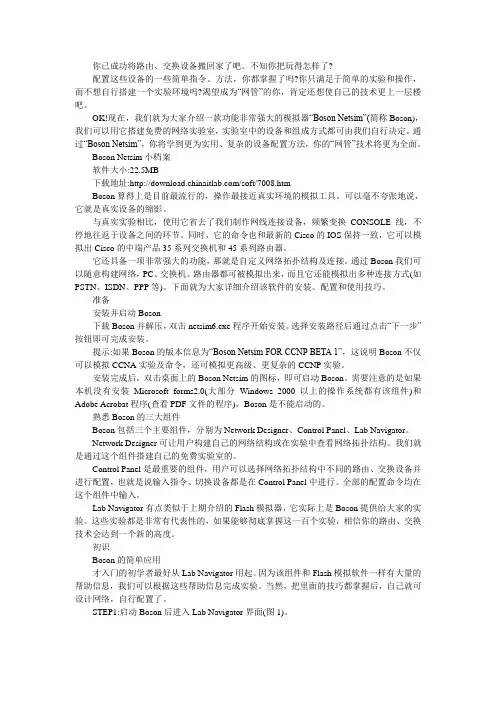
你已成功将路由、交换设备搬回家了吧。
不知你把玩得怎样了?配置这些设备的一些简单指令、方法,你都掌握了吗?你只满足于简单的实验和操作,而不想自行搭建一个实验环境吗?渴望成为“网管”的你,肯定还想使自己的技术更上一层楼吧。
OK!现在,我们就为大家介绍一款功能非常强大的模拟器“Boson Netsim”(简称Boson),我们可以用它搭建免费的网络实验室,实验室中的设备和组成方式都可由我们自行决定。
通过“Boson Netsim”,你将学到更为实用、复杂的设备配置方法,你的“网管”技术将更为全面。
Boson Netsim小档案软件大小:22.5MB下载地址:/soft/7008.htmBoson算得上是目前最流行的,操作最接近真实环境的模拟工具。
可以毫不夸张地说,它就是真实设备的缩影。
与真实实验相比,使用它省去了我们制作网线连接设备,频繁变换CONSOLE线,不停地往返于设备之间的环节。
同时,它的命令也和最新的Cisco的IOS保持一致,它可以模拟出Cisco的中端产品35系列交换机和45系列路由器。
它还具备一项非常强大的功能,那就是自定义网络拓扑结构及连接。
通过Boson我们可以随意构建网络,PC、交换机、路由器都可被模拟出来,而且它还能模拟出多种连接方式(如PSTN、ISDN、PPP等)。
下面就为大家详细介绍该软件的安装、配置和使用技巧。
准备安装并启动Boson下载Boson并解压,双击netsim6.exe程序开始安装。
选择安装路径后通过点击“下一步”按钮即可完成安装。
提示:如果Boson的版本信息为“Boson Netsim FOR CCNP BETA 1”,这说明Boson不仅可以模拟CCNA实验及命令,还可模拟更高级、更复杂的CCNP实验。
安装完成后,双击桌面上的Boson Netsim的图标,即可启动Boson。
需要注意的是如果本机没有安装Microsoft forms2.0(大部分Windows 2000以上的操作系统都有该组件)和Adobe Acrobat程序(查看PDF文件的程序),Boson是不能启动的。
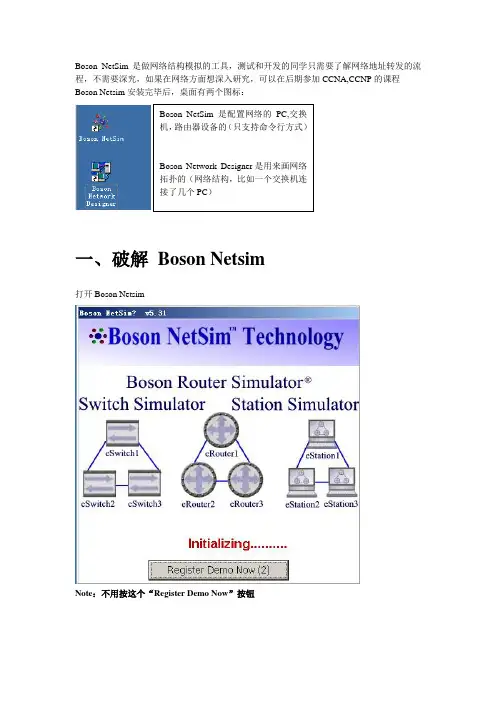
Boson NetSim 是做网络结构模拟的工具,测试和开发的同学只需要了解网络地址转发的流程,不需要深究,如果在网络方面想深入研究,可以在后期参加CCNA,CCNP 的课程 Boson Netsim 安装完毕后,桌面有两个图标:一、破解 Boson Netsim打开Boson NetsimNote :不用按这个“Register Demo Now ”按钮Boson NetSim 是配置网络的PC,交换机,路由器设备的(只支持命令行方式)Boson Network Designer 是用来画网络拓扑的(网络结构,比如一个交换机连接了几个PC )第一个选项是使用一个默认的网络图来加载模拟器进行测试配置第二个选项使用自定义的Boson课件来加载模拟器(教程)第三个是使用我们自定义的网络拓扑图来进行配置(用的最多)当前我们还没有创建一个拓扑图,所以我们就选择第一项,Next“Close Wizard”破解Boson Netsim步骤:1、选择Ordering菜单--> Enter Repair Key ,出现界面:如图,选择第二个,复制红色框里面的字符2、打开和Boson netsim 5.3.1.exe同一路径下面的BosonKeyGen.exe,打开界面如图把刚才红色框那边复制出来的字符,粘贴到“please, past here!!!”那边去,然后下面的文本框就得到了结果,比如,我的机器跑出来的结果就是(每个人的机器不一样,一定要在自己机器上跑,才能得到正确的破解码)最后把得出的结果复制,粘贴到刚才那个Enter Repair Key那个界面的绿色的框里面,点击“Register”,就完成了。
成功后,跳出对话框至此,破解完成二、实验说明及步骤实验目的:1、理解同一网段,不同网段,网关2、理解同一网段交换机转发原理,不同网段路由器转发原理实验步骤:创建网络拓扑图选择Boson Network Designer,做网络模拟实验,要使用Boson Netsim1、创建网络拓扑图如图:说明:switch选择1912型号的,Router选择2514型号的如何创建连接?右击PC,然后Add Connection to: 选择指定的网卡接口,接着连接到对应的交换机,PC1,PC2连接到交换机1的1,2口;PC3,PC4连接到交换机2的1,2口选择接口的界面如下:交换机的Fast Ethernet0/26 接口连接路由器,左侧网段的连接路由器的e0,右侧网段连接路由器的e1拓扑图创建完毕,选择File --> save,保存到你的本地任意一个目录。
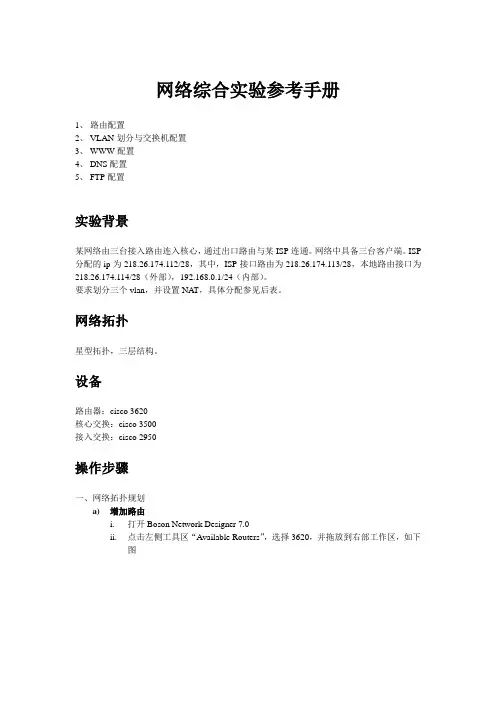
网络综合实验参考手册1、路由配置2、VLAN划分与交换机配置3、WWW配置4、DNS配置5、FTP配置实验背景某网络由三台接入路由连入核心,通过出口路由与某ISP连通。
网络中具备三台客户端。
ISP 分配的ip为218.26.174.112/28,其中,ISP接口路由为218.26.174.113/28,本地路由接口为218.26.174.114/28(外部),192.168.0.1/24(内部)。
要求划分三个vlan,并设置NAT,具体分配参见后表。
网络拓扑星型拓扑,三层结构。
设备路由器:cisco 3620核心交换:cisco 3500接入交换:cisco 2950操作步骤一、网络拓扑规划a)增加路由i.打开Boson Network Designer 7.0ii.点击左侧工具区“Available Routers”,选择3620,并拖放到右部工作区,如下图iii.设定3620槽位为2 slots,然后点击“Next”,如下图iv.点击“Select Options”,选择“1 Fast Ethernet”,Slot 1 与Slot 2配置相同,然后点击“Select”,如下图v.设定设备名称:“C3620”,然后点击“Apply”,如下图vi.遵循上述步骤,增加第二台Cisco 3620,作为ISP对端路由,设定名称为:“Cernet”b)增加交换机i.点击左侧工具区“Available Switches”,选择3550,并拖放到右部工作区,如下图ii.设定名称为“Hexin_3550”,作为核心交换。
点击“Apply”,如下图iii.遵照上述步骤增加三台“2950”,分别命名为“Tushuguan_2950”、“Jiaoxue_2950”、“Xingzheng_2950”,作为三座楼的接入交换机。
如下图c)增加测试PCi.点击左侧工具区“Other Devices”,增加一台“win 98”,如下头ii.设定名称为“Tushuguan”,点击“Apply”,如下图iii.遵照上述步骤增加两台新PC,起名:“Jiaoxue”、“Xingzheng”,如下图d)增加链路i.出口链路,双击C3620,选择“Slot 0 Fast Ethernet 0”,点击“Connect thisinterface”,如下图选中“Available Devices”下的“Cernet”后点击“Ethernet Interfaces”下的“Fast Ethernet 0/0”,然后点击“Finish”,如下图ii.汇聚至出口路由链路,再次双击“C3620”,选中剩余的“Slot 1 Fast Ethernet 0”,点击“Connect this interface”,如下图选中“Available Devices”下的“Huiju_3650”后点击“Ethernet Interfaces”下的“Fast Ethernet 0/1”,然后点击“Finish”,如下图iii.设定内部链路,方法同上,双击“Huiju_3650”,选择其“Fast Ethernet 0/2”、“Fast Ethernet 0/3”、“Fast Ethernet 0/4”分别连接至“Tushuguan_2950”、“Jiaoxue_2950”、“Xingzheng_2950”的“Fast Ethernet 0/1”口。
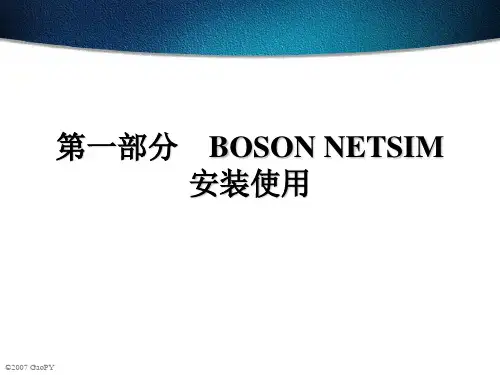
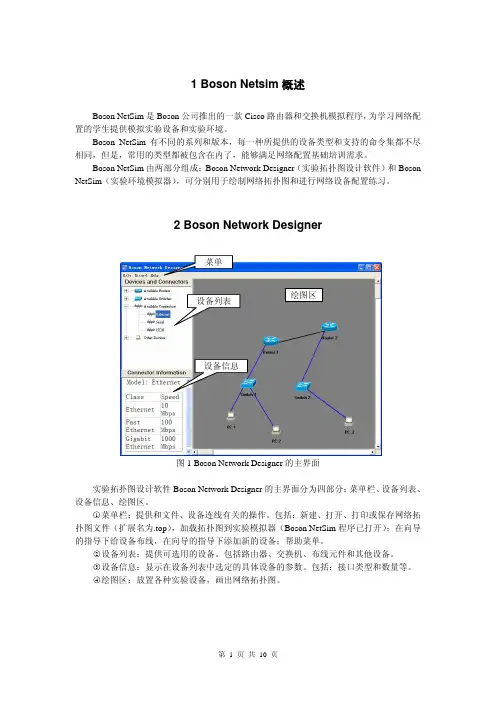
1 Boson Netsim 概述Boson NetSim 是Boson 公司推出的一款Cisco 路由器和交换机模拟程序,为学习网络配置的学生提供模拟实验设备和实验环境。
Boson NetSim 有不同的系列和版本,每一种所提供的设备类型和支持的命令集都不尽相同,但是,常用的类型都被包含在内了,能够满足网络配置基础培训需求。
Boson NetSim 由两部分组成:Boson Network Designer (实验拓扑图设计软件)和Boson NetSim (实验环境模拟器),可分别用于绘制网络拓扑图和进行网络设备配置练习。
2 Boson Network Designer图1 Boson Network Designer 的主界面实验拓扑图设计软件Boson Network Designer 的主界面分为四部分:菜单栏、设备列表、设备信息、绘图区。
○1菜单栏:提供和文件、设备连线有关的操作。
包括:新建、打开、打印或保存网络拓扑图文件(扩展名为.top ),加载拓扑图到实验模拟器(Boson NetSim 程序已打开);在向导的指导下给设备布线,在向导的指导下添加新的设备;帮助菜单。
○2设备列表:提供可选用的设备。
包括路由器、交换机、布线元件和其他设备。
○3设备信息:显示在设备列表中选定的具体设备的参数。
包括:接口类型和数量等。
○4绘图区:放置各种实验设备,画出网络拓扑图。
设备列表 设备信息绘图区3 Boson NetSim for CCNP实验环境模拟器Boson NetSim 用来由模拟由各种路由器、交换机搭建起来的实验环境。
用户可以配置路由器和交换机,观察实验结果,对运行的协议进行诊断等。
图2 Boson NetSim 的主界面Boson NetSim 的主界面可以分为三个部分:菜单栏、工具栏和路由器(/交换机)配置界面。
○1菜单栏:包括文件菜单、模式菜单、工具菜单、注册菜单、窗口布局工具、帮助菜单。

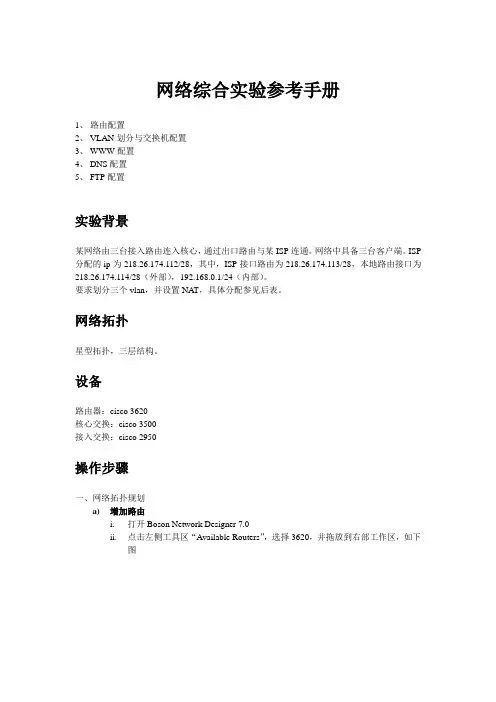
网络综合实验参考手册1、路由配置2、VLAN划分与交换机配置3、WWW配置4、DNS配置5、FTP配置实验背景某网络由三台接入路由连入核心,通过出口路由与某ISP连通。
网络中具备三台客户端。
ISP 分配的ip为218.26.174.112/28,其中,ISP接口路由为218.26.174.113/28,本地路由接口为218.26.174.114/28(外部),192.168.0.1/24(内部)。
要求划分三个vlan,并设置NAT,具体分配参见后表。
网络拓扑星型拓扑,三层结构。
设备路由器:cisco 3620核心交换:cisco 3500接入交换:cisco 2950操作步骤一、网络拓扑规划a)增加路由i.打开Boson Network Designer 7.0ii.点击左侧工具区“Available Routers”,选择3620,并拖放到右部工作区,如下图iii.设定3620槽位为2 slots,然后点击“Next”,如下图后点击“Select”,如下图v.设定设备名称:“C3620”,然后点击“Apply”,如下图vi.遵循上述步骤,增加第二台Cisco 3620,作为ISP对端路由,设定名称为:“Cernet”b)增加交换机i.点击左侧工具区“Available Switches”,选择3550,并拖放到右部工作区,如下图ii.设定名称为“Hexin_3550”,作为核心交换。
点击“Apply”,如下图“Jiaoxue_2950”、“Xingzheng_2950”,作为三座楼的接入交换机。
如下图i.点击左侧工具区“Other Devices”,增加一台“win 98”,如下头ii.设定名称为“Tushuguan”,点击“Apply”,如下图iii.遵照上述步骤增加两台新PC,起名:“Jiaoxue”、“Xingzheng”,如下图d)增加链路i.出口链路,双击C3620,选择“Slot 0 Fast Ethernet 0”,点击“Connect thisinterface”,如下图选中“Available Devices”下的“Cernet”后点击“Ethernet Interfaces”下的“Fast Ethernet 0/0”,然后点击“Finish”,如下图ii.汇聚至出口路由链路,再次双击“C3620”,选中剩余的“Slot 1 Fast Ethernet 0”,点击“Connect this interface”,如下图选中“Available Devices”下的“Huiju_3650”后点击“Ethernet Interfaces”下的“Fast Ethernet 0/1”,然后点击“Finish”,如下图iii.设定内部链路,方法同上,双击“Huiju_3650”,选择其“Fast Ethernet 0/2”、“Fast Ethernet 0/3”、“Fast Ethernet 0/4”分别连接至“Tushuguan_2950”、“Jiaoxue_2950”、“Xingzheng_2950”的“Fast Ethernet 0/1”口。
![[整理]NetSim网络模拟器的使用](https://uimg.taocdn.com/d69b8177dcccda38376baf1ffc4ffe473368fd81.webp)
实验四NetSim网络模拟器的使用Boson netsim for ccnp是Boson公司推出的一款路由器、交换机模拟软件。
它为我们联系路由器、交换机的命令,掌握路由器、交换机工作原理提供了有力的实验环境。
有两个组件:一个是拓扑设计软件(Network designer),一个是实验环境模拟器(Boson netsim)。
进入主界面后同时运行了Boson netsim和Boson lab navigator,Lab navigator是软件内置的一些实验拓扑图,部分正确的配置文件。
包括cisco培训课程的CCNA,BCRAN,BSCI及一些定制的实验。
如果按照cisco的教材来学习,这些内置的实验能更好地按照cisco的课程进度来联系。
Boson netsim运行的界面如图:工具栏的前三个按钮用于快速切换要配置的设备(路由,交换,PC机),第四个按钮用于打开lab navigator,第五个用于查看当前使用的拓扑图,第六个用于打开远程控制面版,等于是使用Telnet登录远程远程的设备来调试。
菜单栏主要包括了文件菜单,模式菜单,设备菜单,工具菜单,注册工具,窗口布局工具和帮助。
其中文件菜单包括:✓新建:调用拓扑图设计软件重新绘制一个新拓扑✓装入拓扑图:加载一个之前做好的拓扑图文件✓粘贴配置文件:粘贴一个来自真实路由器或者交换机的配置文件✓装入单个设备配置文件(合并):将以前保存的单个设备配置文件装入到当前实验环境中,以合并方式进行✓装入单个设备配置文件(覆盖):将以前保存的单个设备配置文件装入到当前实验环境中,以覆盖方式进行✓装入多个设备文件配置文件:将以前保存的所有设备配置文件装入到当前实验环境中✓保存单设备配置文件:将当前设备的配置文件存盘(保存在硬盘上备下次需要时使用,扩展名是rtr)✓保存所有设备配置文件:将当前拓扑图中所有设备的配置存盘✓打印:打印当前拓扑图✓退出:退出Boson netsim for ccnp模式菜单包括:初级模式:以默认方式使用配置界面高级模式:以Telnet方式访问设备进行配置工具条:显示/隐藏“远程控制面版”设备菜单:选择使用哪个设备,作用相当于工具栏上的快速切换设备图标。

网络综合实验参考手册1、路由配置2、VLAN划分与交换机配置3、WWW配置4、DNS配置5、FTP配置实验背景某网络由三台接入路由连入核心,通过出口路由与某ISP连通。
网络中具备三台客户端。
ISP 分配的ip为218.26.174.112/28,其中,ISP接口路由为218.26.174.113/28,本地路由接口为218.26.174.114/28(外部),192.168.0.1/24(内部)。
要求划分三个vlan,并设置NAT,具体分配参见后表。
网络拓扑星型拓扑,三层结构。
设备路由器:cisco 3620核心交换:cisco 3500接入交换:cisco 2950操作步骤一、网络拓扑规划a)增加路由i.打开Boson Network Designer 7.0ii.点击左侧工具区“Available Routers”,选择3620,并拖放到右部工作区,如下图iii.设定3620槽位为2 slots,然后点击“Next”,如下图后点击“Select”,如下图v.设定设备名称:“C3620”,然后点击“Apply”,如下图vi.遵循上述步骤,增加第二台Cisco 3620,作为ISP对端路由,设定名称为:“Cernet”b)增加交换机i.点击左侧工具区“Available Switches”,选择3550,并拖放到右部工作区,如下图ii.设定名称为“Hexin_3550”,作为核心交换。
点击“Apply”,如下图“Jiaoxue_2950”、“Xingzheng_2950”,作为三座楼的接入交换机。
如下图i.点击左侧工具区“Other Devices”,增加一台“win 98”,如下头ii.设定名称为“Tushuguan”,点击“Apply”,如下图iii.遵照上述步骤增加两台新PC,起名:“Jiaoxue”、“Xingzheng”,如下图d)增加链路i.出口链路,双击C3620,选择“Slot 0 Fast Ethernet 0”,点击“Connect thisinterface”,如下图选中“Available Devices”下的“Cernet”后点击“Ethernet Interfaces”下的“Fast Ethernet 0/0”,然后点击“Finish”,如下图ii.汇聚至出口路由链路,再次双击“C3620”,选中剩余的“Slot 1 Fast Ethernet 0”,点击“Connect this interface”,如下图选中“Available Devices”下的“Huiju_3650”后点击“Ethernet Interfaces”下的“Fast Ethernet 0/1”,然后点击“Finish”,如下图iii.设定内部链路,方法同上,双击“Huiju_3650”,选择其“Fast Ethernet 0/2”、“Fast Ethernet 0/3”、“Fast Ethernet 0/4”分别连接至“Tushuguan_2950”、“Jiaoxue_2950”、“Xingzheng_2950”的“Fast Ethernet 0/1”口。
实验二模拟器软件Boson NetSim的使用一、实验目的:掌握模拟器Boson NetSim的使用方法二、实验要求:掌握模拟器Boson NetSim的基本用法,能亲自用“Boson Network Designer”设计一个网络拓扑结构,对在Boson NetSim for CCNP环境下配置Cisco路由器及交换机的命令格式有个基本了解。
三、实验步骤:1.解压、安装模拟器Boson NetSim (如果本机事先没有安装Adobe Reader 7.0,还需要安装该软件,以便在Boson NetSim中能查看PDF文档,否则无法进入模拟器Boson NetSim)2.破解Boson NetSim (用注册机完成注册后,才能使用模拟器的配置功能)3.用“Boson Network Designer”加入一台交换机和两台PC机4.用“Boson NetSim for CCNP”测试两台PC机的连通性(注意PC机的IP设定,winipcfg 和ping 命令的使用)5.用“Boson Network Designer”加入两(更多)台交换机和若干台PC机6.用“Boson NetSim for CCNP”测试PC机的连通性7.用“Boson Network Designer”绘制一个如下图所示的网络拓扑图,并将其保存。
8.初步熟悉模拟器Boson NetSim for CCNP的使用。
将上一步所保存的拓扑文件导入到Boson NetSim for CCNP环境中,练习配置命令,结合所提供的参考资料,练习熟悉一些最基本的配置环境和命令。
具体包括如下:配置模式的转换命令(enable, disable, exit ,configure terminal);基本的查看命令的使用(show)Pc机的IP地址等参数的查看设置(winipcfg)帮助的使用(?)四.实验结论1.熟悉模拟器Boson NetSim的环境及其基本使用。